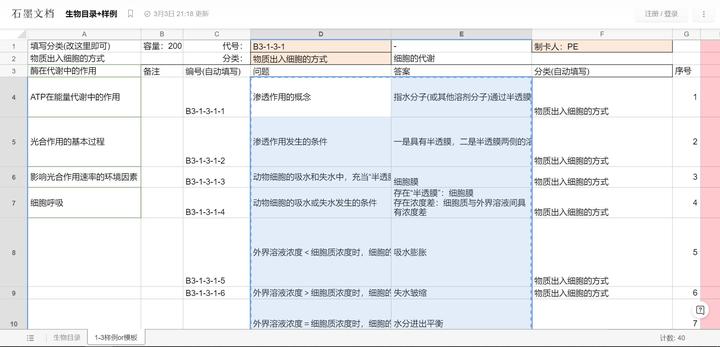阅读须知:本文章为《Anki 学习小组指导手册v0.0.1》的具体细节补充
需要的软件:Anki(电脑端),Excel(或者其他表格应用)
首先,先讲如何让牌组变成表格(方便统一修改、全面检查和共同编辑):
Step 1:
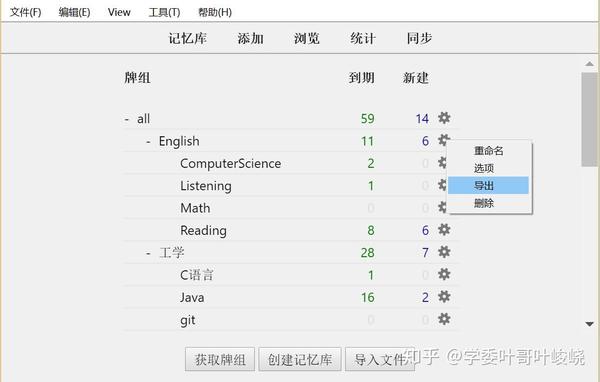
打开 Anki ,点击想要导出的牌组的右侧齿轮按钮,在弹出的菜单中点击导出
Step 2:
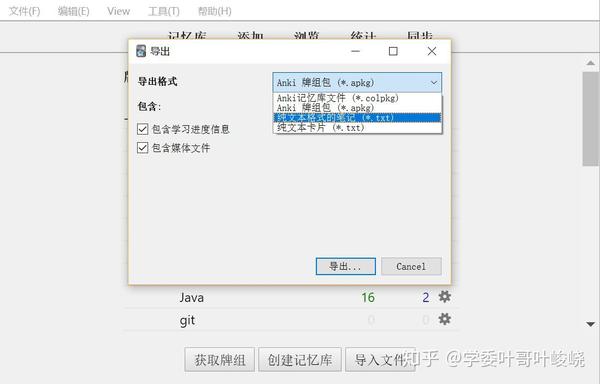
在导出界面,将导出格式改为纯文本格式的笔记,然后点击导出,得到一个 txt 文本文件
Step 3:
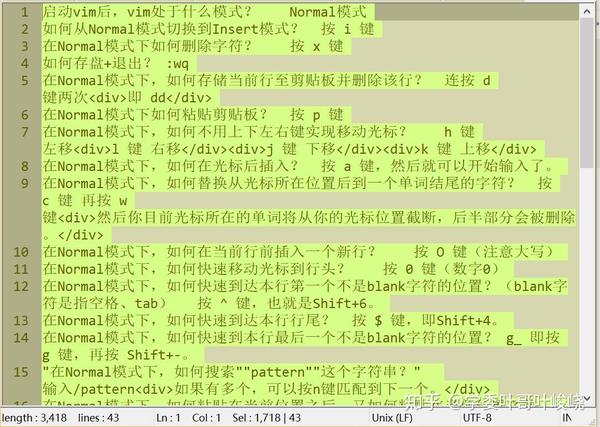
打开 txt 文件,Ctrl + A 全选文本,Ctrl + C 复制选中的文本
Step 4:
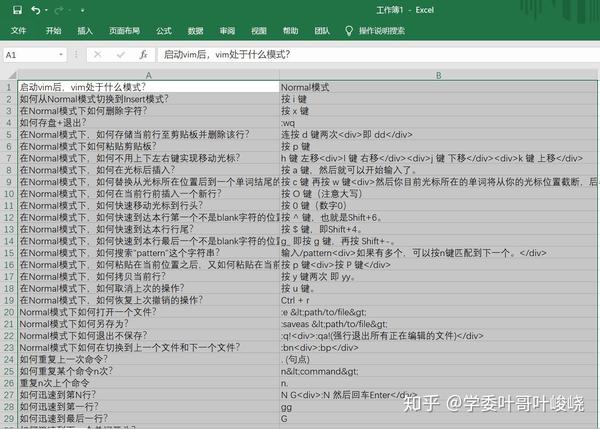
打开 Excel,选中左上角第一个表格,Ctrl + V 粘贴,然后调整列举,即可得到上图的效果
注:这里的 Excel 可以换成任何表格应用,使用在线表格也是一样的操作,复制进去就好了
OK,现在讲一下如何把表格内容变成 Anki 牌组:
Step 1:
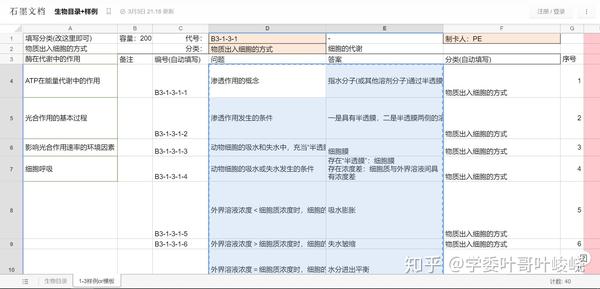
打开上面的网址,可以看到一个在线表格,选中图中的那个区域,然后复制即可
注:快速选中区域的方式:先选中 D4,然后按住 Shift 键,再按方向键 →,保持按住 Shift,并按住 Ctrl,最后按方向键 ↓,即可选中
Step 2:
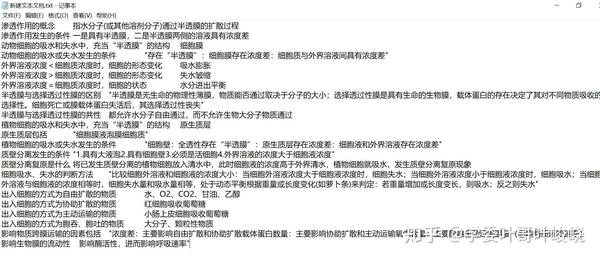
现在复制选中的部分,复制到一个新建的文本文档里
Step 3:
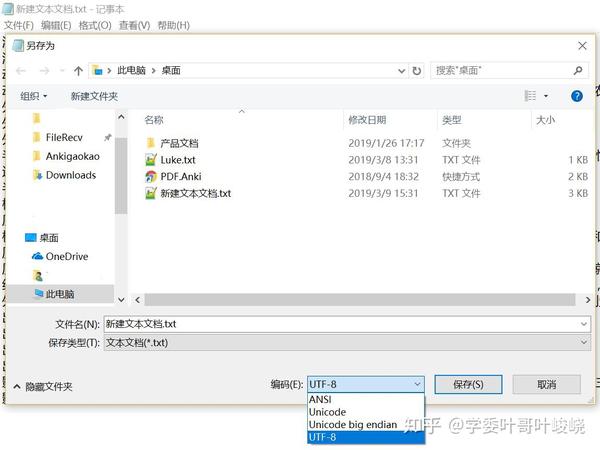
重点来了,将文本文件另存为 UTF-8 编码格式,保存到方便找到的地方
Step 4:
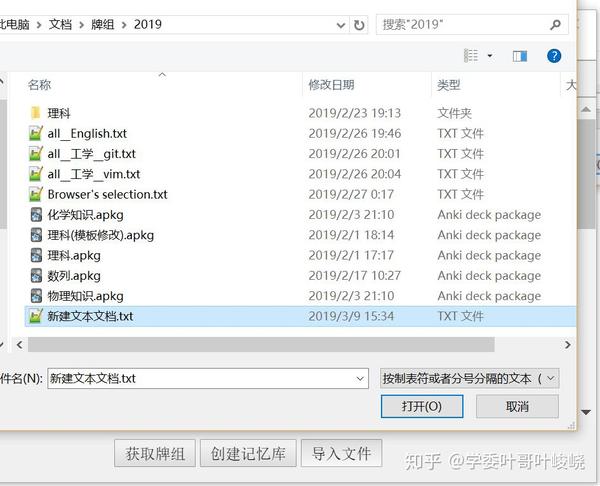
好,回到 Anki ,点击导入文件,然后将导入的文件改为 按制表符或者分号分隔的文本
再点击要导入的 txt 文本文件
Step 5:
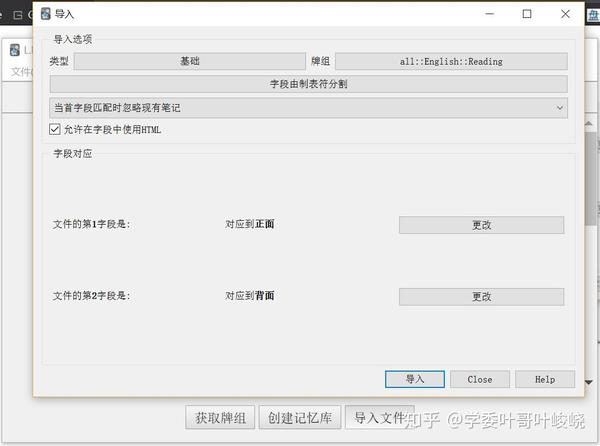
最后一步了,这里先选择导入的笔记类型、导入的牌组
然后是每个字段(即第一列、第二列...)对应笔记类型的字段
最后点导入就可以了
注:别忘了把 允许在字段中使用HTML 勾选上,不然有可能会遇到卡片中有乱码
相关阅读:4.1 电子材料批量制卡 · Anki 备战高考手册 · 看云
之后会介绍一个很方便的导出卡片的 Anki 插件,继续完善 Anki 小组制卡的流程细节。